Sa oled võimeline oma veebilehte looma ning soovid tagada, et see vastaks ka õiguslikele nõuetele? Eriti andmekaitse osas on andmekaitseteade hädavajalik. See kaitseb sind võimalike juriidiliste tagajärgede eest ja annab kasutajatele selguse nende andmete töötlemise kohta. Selles juhendis näitan sulle, kuidas luua Elementori abil WordPressi jaoks tõhus andmekaitseteade.
Olulisemad tulemused
- Andmekaitseteade on igale veebilehele vajalik.
- Saad kasutada andmekaitse generaatorit, et teade kiiresti ja lihtsalt luua.
- Andmekaitseteade peaks olema põhjalik ja sisaldama kõiki asjakohaseid punkte, et vastata õiguslikele nõuetele.
- Hästi struktureeritud andmekaitseteade võib muuta ergonoomilisemaks ka sisukorraga.
Samm-sammuline juhend andmekaitseteate loomiseks
Samm 1: Uue lehe loomine
Alusta uue andmekaitseteate lehe loomisega Elementoris. Selleks mine lehekülje valikusse "Lehed" ja klõpsa nupule "Lisa uus". Nimeta lehekülg "Andmekaitseteade".
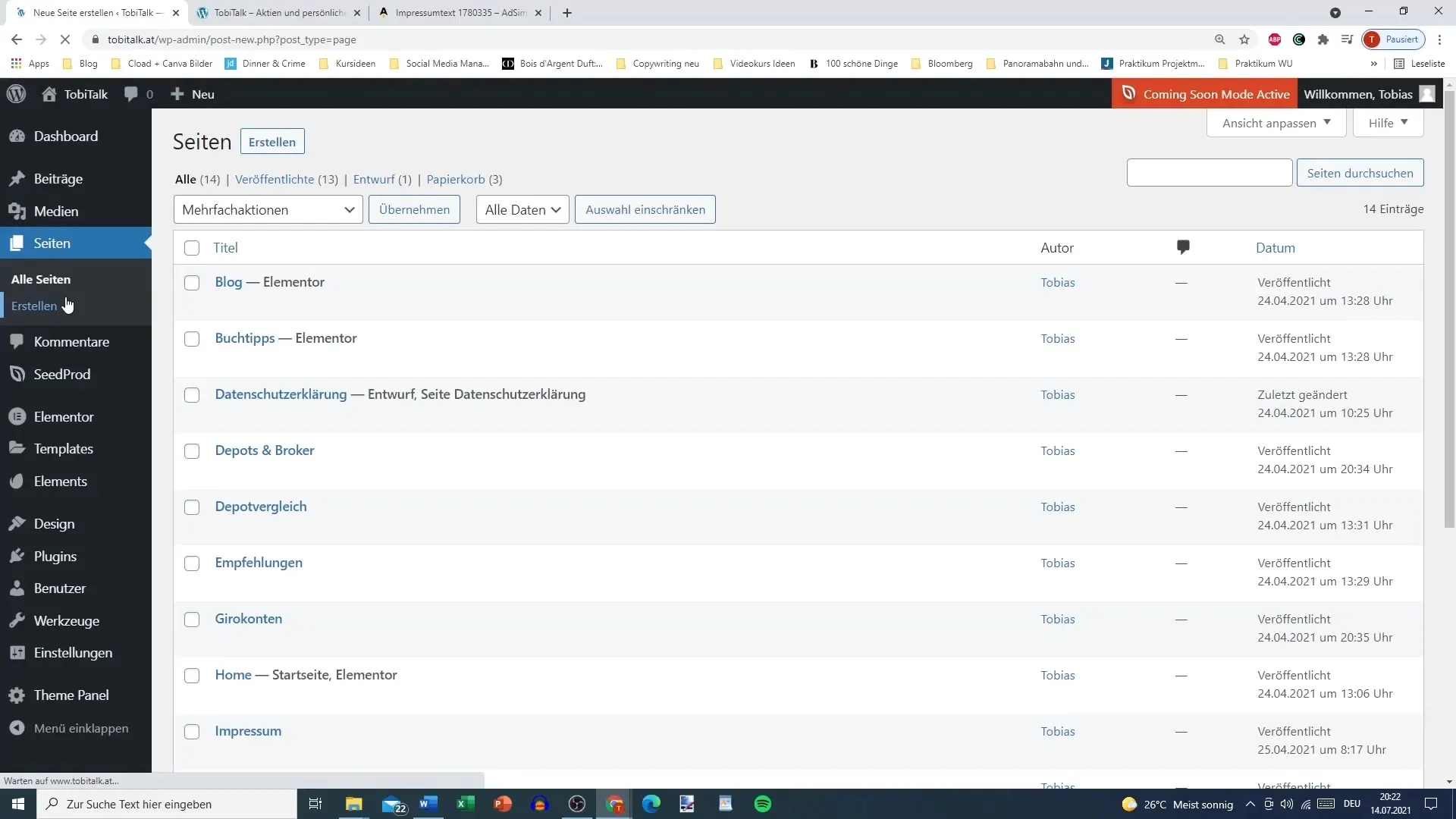
Samm 2: Andmekaitse generaatori kasutamine
Andmekaitseteate sisu genereerimiseks otsi Google'ist andmekaitse generaatorit. Jälgige, et see oleks kohandatud teie riigi (Saksamaa, Austria, Šveits) nõuetele.
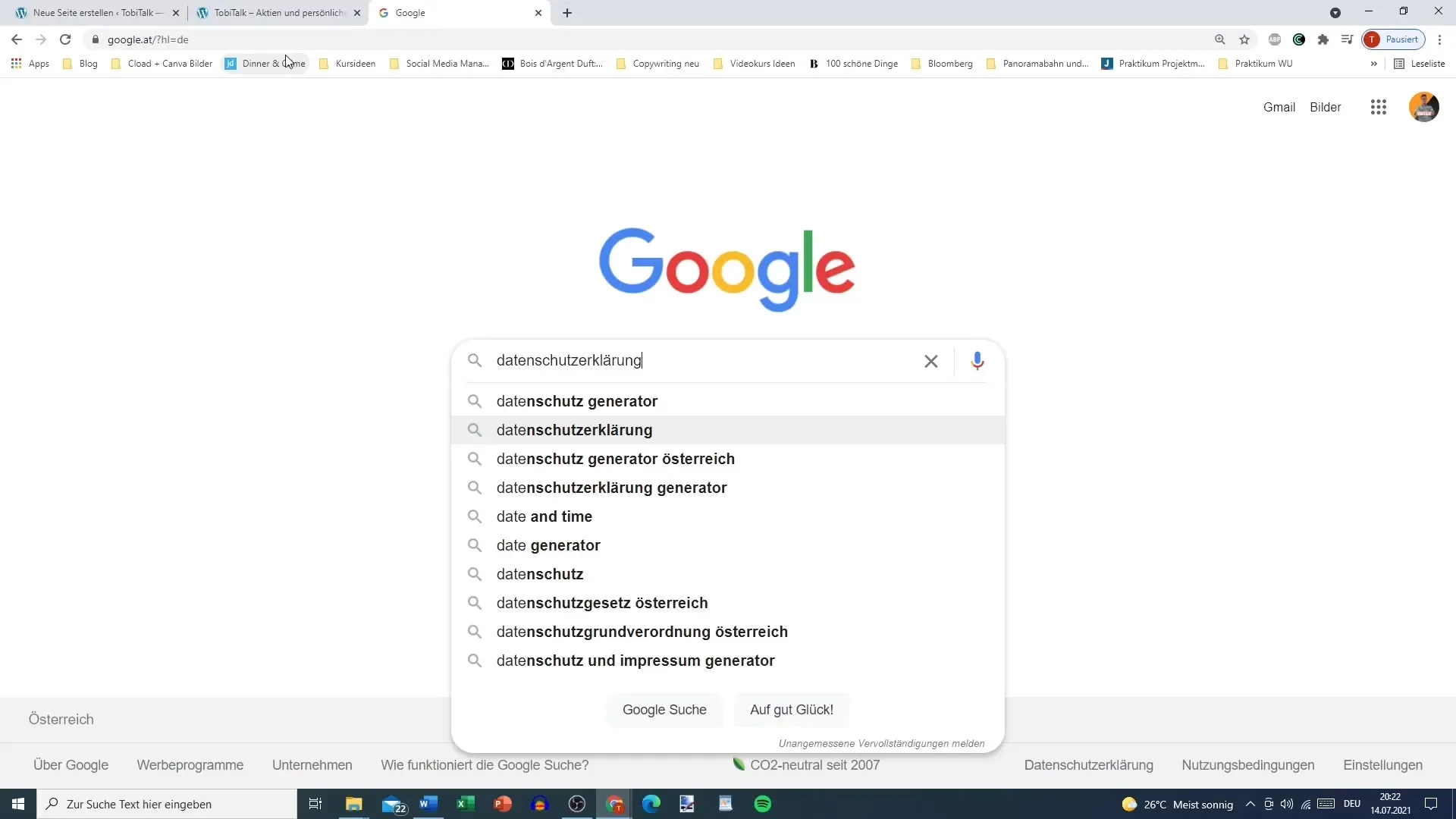
Soovitan kasutada lehti nagu eRecht24 või firmenwebsite.at, mis pakuvad põhjalikke malle.
Samm 3: Sisu valimine
Generaatoris vali välja need olulised punktid, mis peaksid olema sinu andmekaitseteates arvesse võetud. Selle hulka kuuluvad aspektid nagu küpsised, turvalisus, veebiauditid, e-posti turundus ja sotsiaalmeedia.
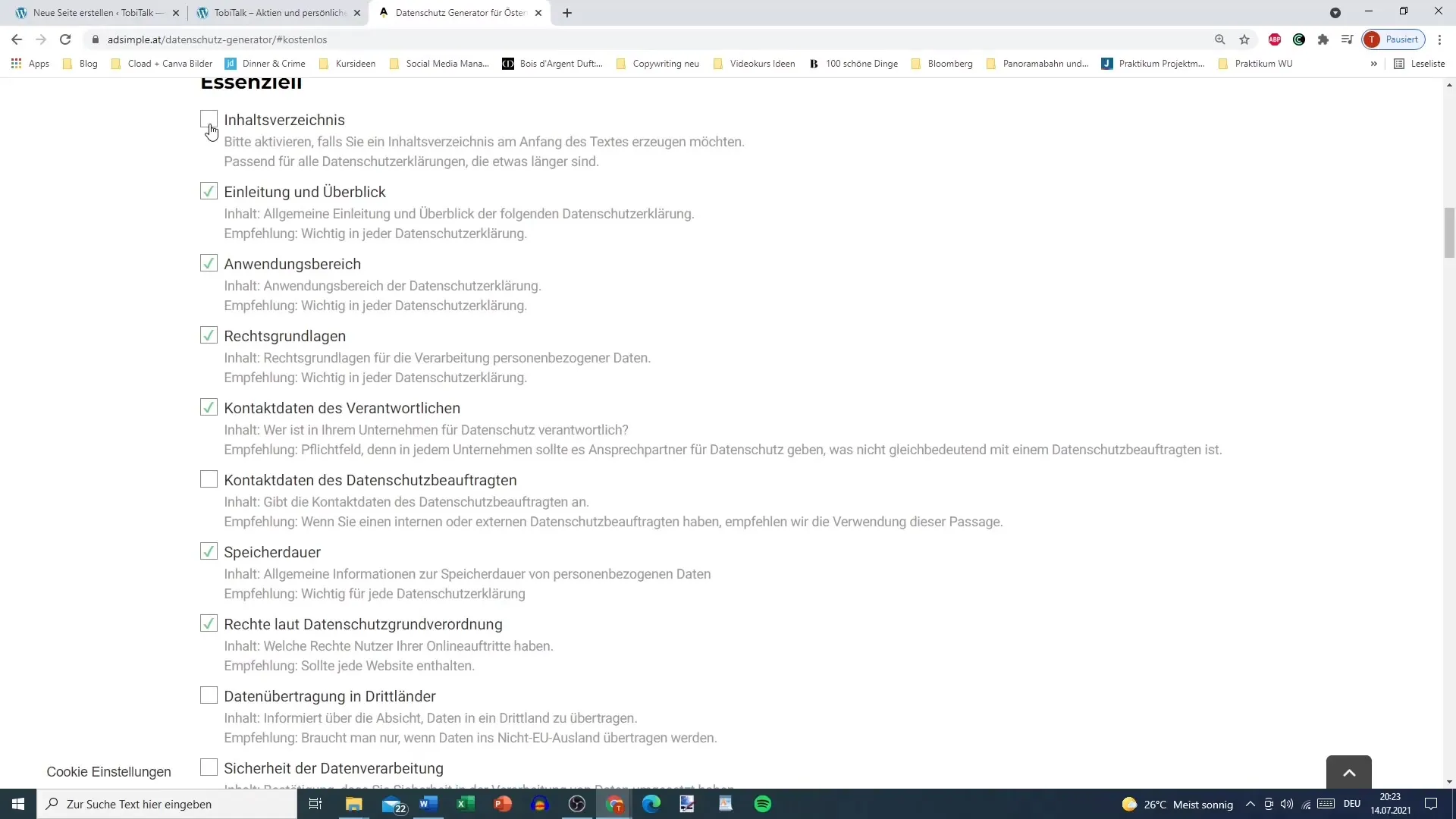
Jälgige, et teete põhjaliku valiku, et kaitsta oma veebilehte parimal võimalikul viisil - parem kord liiga palju kui liiga vähe.
Samm 4: Andmekaitseteate genereerimine
Pärast kõigi oluliste täpsustuste tegemist kinnitage oma valikud ja laske andmekaitseteade genereerida.
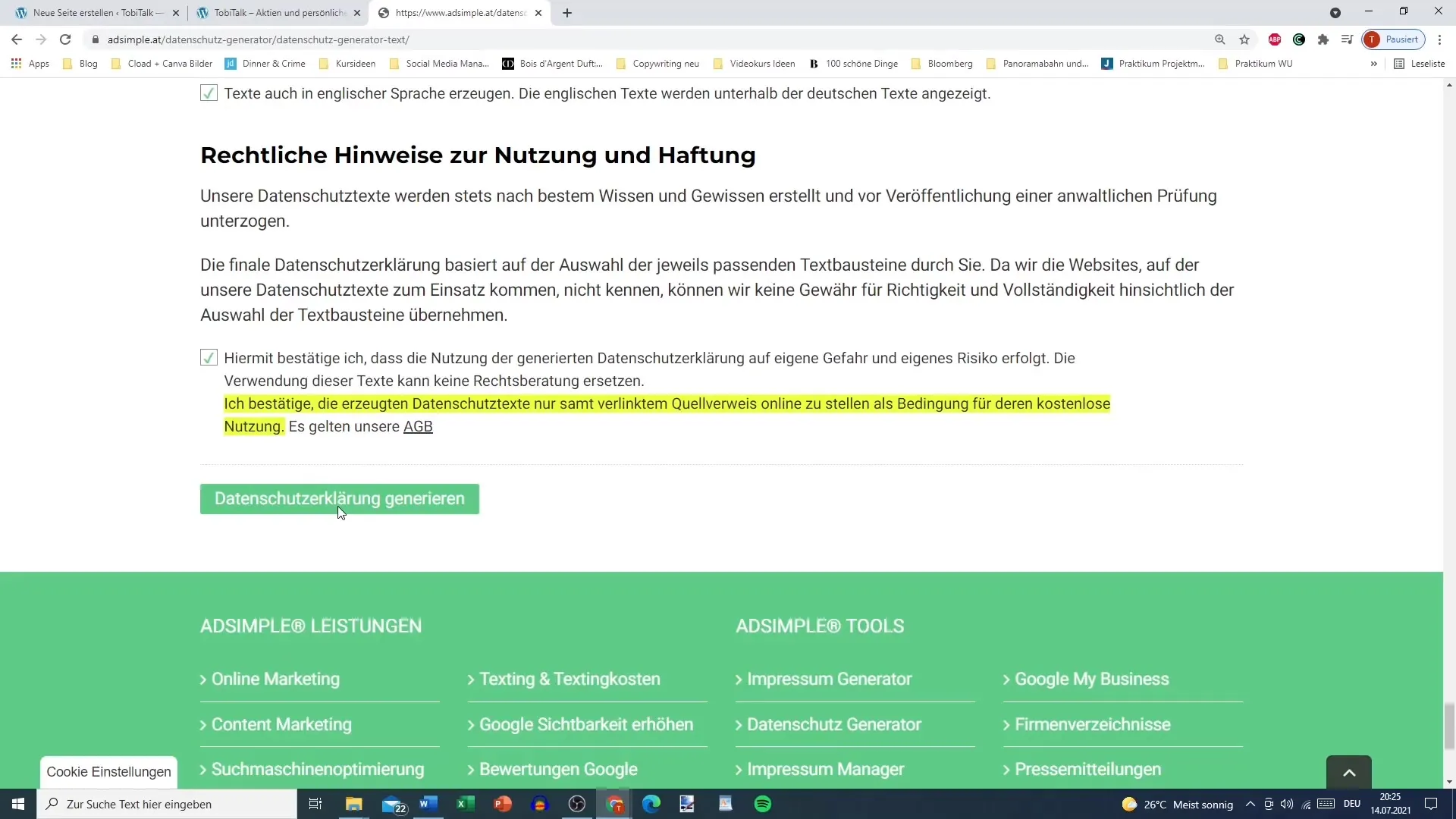
Teile kuvatakse tekst nüüd selge struktuuriga vormis.
Samm 5: Teksti lisamine Elementoris
Kopeeri andmekaitse kokkuleppe tekst ja kleebi see Elementoris uuele lehele loodud tekstiväljale.
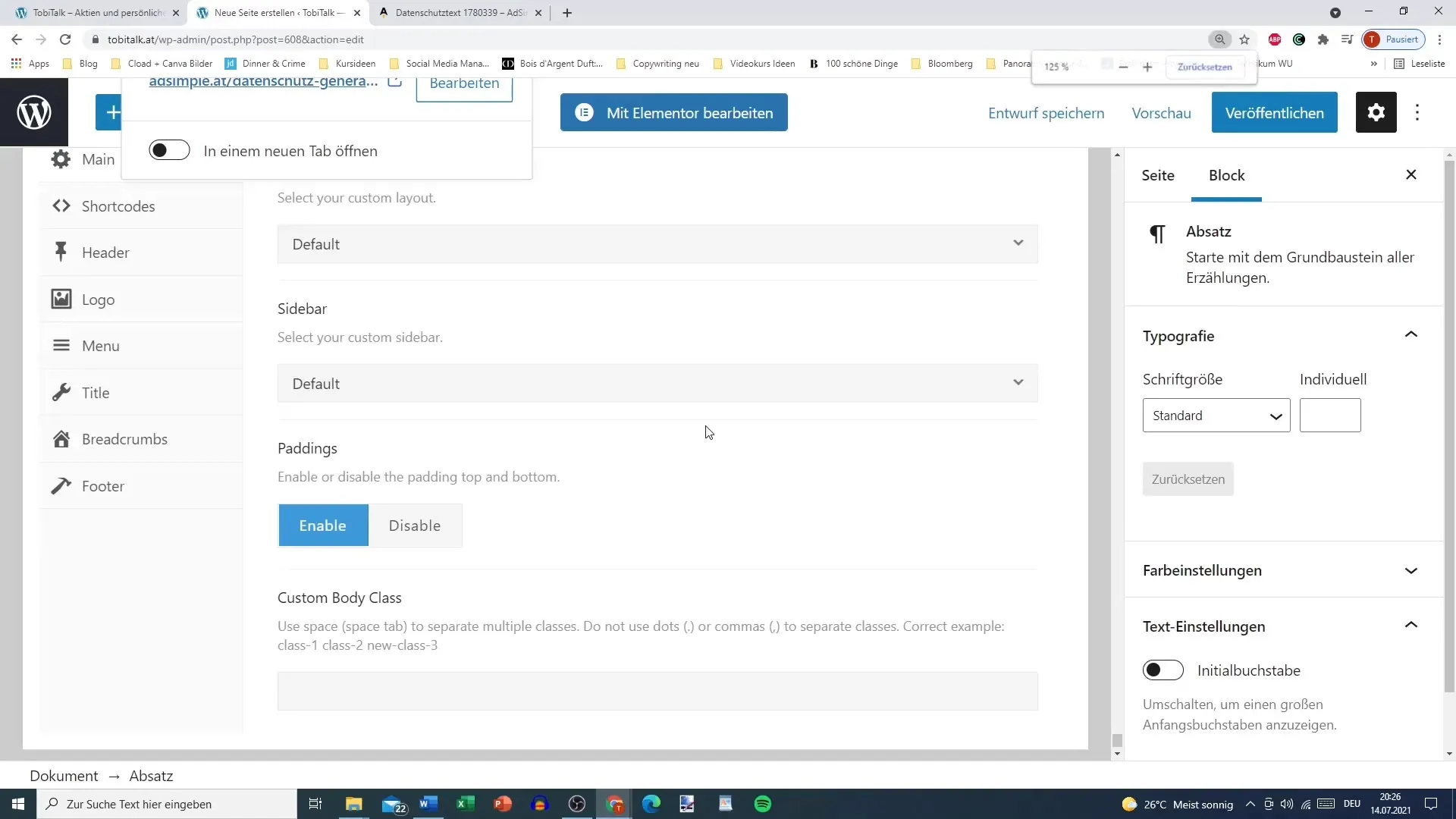
Jälgige, et dokumenteerite generaatori allikat, et vajadusel õigusküsimuste korral tõendada, et kasutasite kvaliteetset malli.
Samm 6: Lehe avaldamine
Enne lehe avaldamist kontrollige URL-i õigsust. Andmekaitseteate URL peaks olema selge ja lihtsa struktuuriga, näiteks: "datenschutzerklärung".
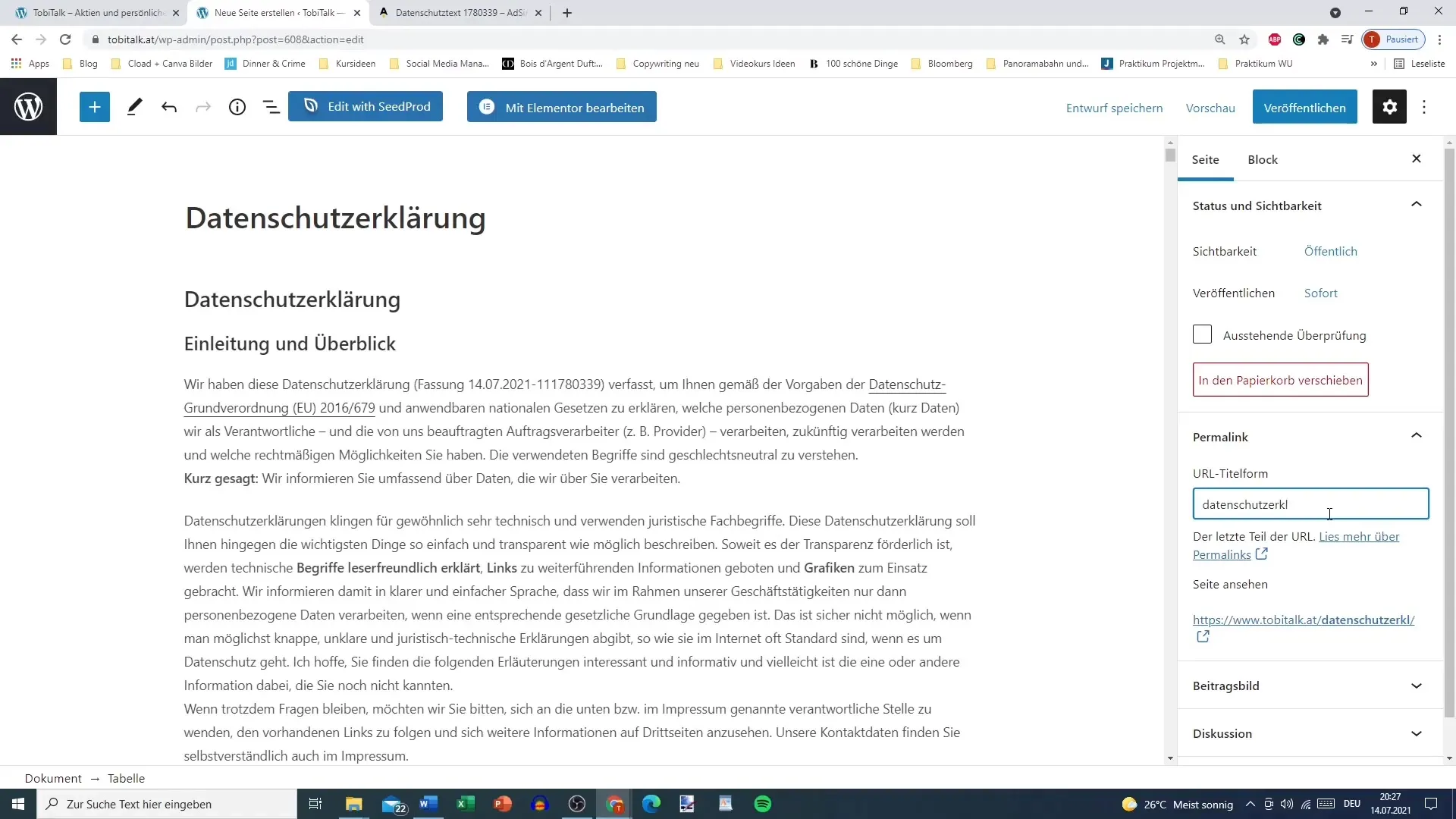
Nüüd klõpsake nuppu "Avalda", et leht avaldada. Palju õnne, olete edukalt loonud oma andmekaitseteate!
Samm 7: Andmekaitseteate lisamine jalusele
Pärast andmekaitseteatet avaldamist saate selle oma veebisaidi jalusesse lisada. Nii on see kõigile kasutajatele hästi nähtav. Tavaliselt tehakse see menüü kohandamise või vidinaseadete kaudu.
Kokkuvõte
Selles juhendis nägid, kuidas saad Elementori abil lihtsate sammudega luua andmekaitseteate. Andmekaitsegeneraatori abil said vajaliku sisu genereerida ja oma veebisaidile lisada. Sellega kaitseb sa mitte ainult ennast, vaid annad ka oma kasutajatele vajaliku läbipaistvuse nende andmetega seotud küsimustes.
Korduma kippuvad küsimused
Kuidas leida sobiv andmekaitsegeneraator?Otsi Google'ist andmekaitsegeneraatorit ja veendu, et see on kohandatud vastavalt sinu riigile.
Kas ma pean andmekaitseteabe ise kirjutama?Ei, on parem kasutada generaatorit, kuna see arvestab kehtivate õiguslike nõuetega.
Mis juhtub, kui mul ei ole andmekaitseteavet?Andmekaitseteabe puudumisel võivad teil tekkida õiguslikud tagajärjed ja teil võivad tekkida hoiatused.
Miks on andmekaitseteave nii oluline?Andmekaitseteave võimaldab kasutajatel mõista, kuidas nende andmeid töödeldakse, ja kaitseb sind õiguslikult.
Mida teha, kui mu andmetöötluspraktikad muutuvad?Peaksite vastavad andmekaitsetingimused kohandama ja muudatused avalikustama.


